Bagaimana cara mengurutkan data berdasarkan hari dalam seminggu di Excel?
Misalkan Anda memiliki rentang data, dan sekarang Anda ingin mengurutkan data menurut kolom hari dalam seminggu, seperti dari Minggu hingga Sabtu. Jika Anda mengurutkannya berdasarkan fitur Sortir di Excel, nilainya akan diurutkan menurut abjad. Bagaimana Anda bisa mengurutkan baris berdasarkan nama hari di lembar kerja?
Urutkan data berdasarkan hari dalam seminggu di Excel
 Urutkan data berdasarkan hari dalam seminggu di Excel
Urutkan data berdasarkan hari dalam seminggu di Excel
Excel menyediakan Pengurutan khusus untuk kasus seperti itu, Anda dapat mengurutkan baris berdasarkan hari dalam seminggu dengan langkah-langkah berikut:
1. Pilih rentang data yang ingin Anda urutkan.
2. Klik Data > Jenis, Dan Jenis dialog akan muncul, di Jenis kotak dialog, pilih nama kolom yang ingin Anda urutkan di bawah Kolom bagian, lalu pilih Nilai dari Sortir Aktif daftar drop-down, di Memesan drop down, silakan klik Daftar Kustom opsi, lihat tangkapan layar:

Note: Jika rentang data yang Anda pilih berisi tajuk, harap periksa Data saya memiliki tajuk .
3. Kemudian di Daftar Kustom kotak dialog, klik daftar data yang ingin Anda urutkan dari daftar kustom kotak untuk menambahkan nilai ke dalam kotak entri Daftar, lihat tangkapan layar:
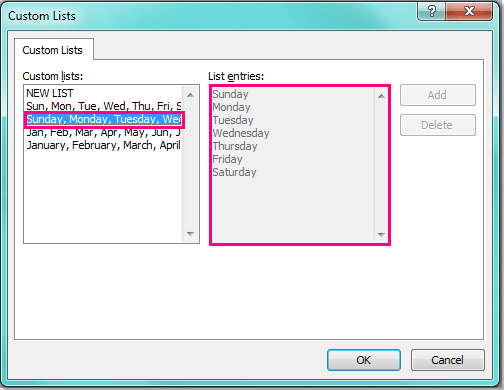
4. Dan kemudian klik OK tombol untuk kembali ke dialog Sortir, lalu klik OK untuk menutupnya. Dan hari-hari Anda dalam seminggu telah diurutkan dari Minggu hingga Sabtu. Lihat tangkapan layar:

Note: jika Anda ingin mengurutkan hari-hari dalam seminggu dari Senin hingga Minggu, Anda hanya perlu memasukkan daftar data Anda ke dalam Daftar kustom kotak dengan mengklik DAFTAR BARU, Lalu klik Add tombol untuk menambahkannya ke daftar kustom bagian, dan pilih daftar baru ini dan klik OK.
Artikel terkait:
Bagaimana cara mengurutkan data dengan daftar kustom di Excel?
Bagaimana cara mengurutkan alamat email berdasarkan domain di Excel?
Bagaimana cara mengurutkan data dengan nilai yang paling sering di Excel?
Bagaimana cara mengurutkan baris untuk meletakkan sel kosong di atas di Excel?
Bagaimana cara mengurutkan atau memfilter data dengan coret di Excel?
Bagaimana cara mengurutkan baris dengan angka ganjil atau genap di Excel?
Alat Produktivitas Kantor Terbaik
Tingkatkan Keterampilan Excel Anda dengan Kutools for Excel, dan Rasakan Efisiensi yang Belum Pernah Ada Sebelumnya. Kutools for Excel Menawarkan Lebih dari 300 Fitur Lanjutan untuk Meningkatkan Produktivitas dan Menghemat Waktu. Klik Di Sini untuk Mendapatkan Fitur yang Paling Anda Butuhkan...

Tab Office Membawa antarmuka Tab ke Office, dan Membuat Pekerjaan Anda Jauh Lebih Mudah
- Aktifkan pengeditan dan pembacaan tab di Word, Excel, PowerPoint, Publisher, Access, Visio, dan Project.
- Buka dan buat banyak dokumen di tab baru di jendela yang sama, bukan di jendela baru.
- Meningkatkan produktivitas Anda sebesar 50%, dan mengurangi ratusan klik mouse untuk Anda setiap hari!

